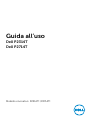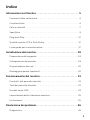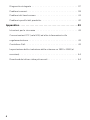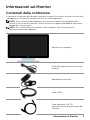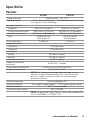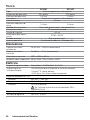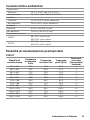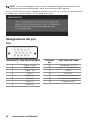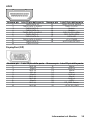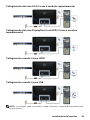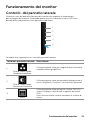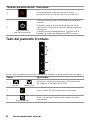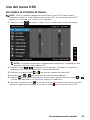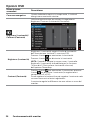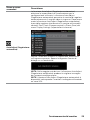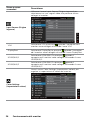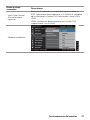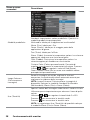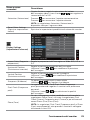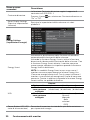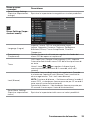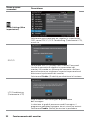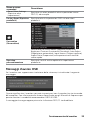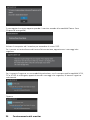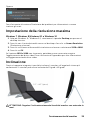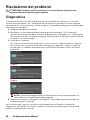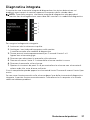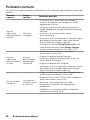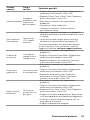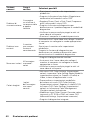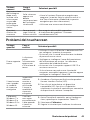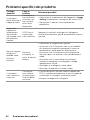Modello normativo: P2314Tt /P2714Tt
Guida all’uso
Dell P2314T
Dell P2714T

2
NOTA: UNA NOTA segnala informazioni importanti che aiutano a fare un migliore
utilizzo del proprio computer.
ATTENZIONE: Un richiamo all'ATTENZIONE indica potenziali danni all'hardware o
la perdita dei dati se non sono seguite le istruzioni.
AVVISO: Un avviso all'ATTENZIONE segnala il potenziale di danni alle proprietà, di
lesioni personali o di morte.
© 2013-2015 Dell Inc. Tutti i diritti riservati.
Le informazioni di questo documento sono soggette a cambiamenti senza preavviso. È
severamente vietata la riproduzione di questi contenuti, con qualsiasi strumento, senza
l'autorizzazione scritta di Dell Inc.
Marchi usati in questo documento: Dell™ ed il logo DELL sono marchi di Dell Inc.; Microsoft
®
,
Windows
®
ed il logo del tasto Start di Windows sono marchi o marchi registrati di Microsoft
Corporation negli Stati Uniti e/o in altri paesi.
Altri marchi di fabbrica e nomi commerciali possono essere utilizzati in questo documento
in riferimento alle aziende che rivendicano il marchio e alle denominazioni commerciali o in
riferimento ai prodotti stessi. Dell Inc. nega ogni interesse di proprietà in marchi e nomi diversi dal
proprio.
2015 – 08 Rev. A07

3
Indice
Informazioni sul Monitor ................................ 5
Contenuti della confezione . . . . . . . . . . . . . . . . . . . . . . . . . . 5
Caratteristiche . . . . . . . . . . . . . . . . . . . . . . . . . . . . . . . . . . 6
Parti e controlli . . . . . . . . . . . . . . . . . . . . . . . . . . . . . . . . . . 7
Specifiche . . . . . . . . . . . . . . . . . . . . . . . . . . . . . . . . . . . . . 9
Plug-and-Play. . . . . . . . . . . . . . . . . . . . . . . . . . . . . . . . . . 17
Qualità monitor LCD e Pixel Policy . . . . . . . . . . . . . . . . . . . . . 17
Linee guida per la manutenzione . . . . . . . . . . . . . . . . . . . . . . 17
Installazione del monitor................................ 18
Preparazione del supporto . . . . . . . . . . . . . . . . . . . . . . . . . . 18
Collegamento del monitor . . . . . . . . . . . . . . . . . . . . . . . . . . 18
Organizzazione dei cavi . . . . . . . . . . . . . . . . . . . . . . . . . . . 20
Montaggio a parete (optional) . . . . . . . . . . . . . . . . . . . . . . . . 20
Funzionamento del monitor............................. 21
Controlli -del pannello laterale . . . . . . . . . . . . . . . . . . . . . . . 21
Tasti del pannello frontale-. . . . . . . . . . . . . . . . . . . . . . . . . . 22
Uso del menu OSD . . . . . . . . . . . . . . . . . . . . . . . . . . . . . . . 23
Impostazione della risoluzione massima . . . . . . . . . . . . . . . . . 35
Inclinazione . . . . . . . . . . . . . . . . . . . . . . . . . . . . . . . . . . . 35
Risoluzione dei problemi................................ 36
Diagnostica . . . . . . . . . . . . . . . . . . . . . . . . . . . . . . . . . . . 36

4
Diagnostica integrata . . . . . . . . . . . . . . . . . . . . . . . . . . . . . 37
Problemi comuni . . . . . . . . . . . . . . . . . . . . . . . . . . . . . . . . 38
Problemi del touchscreen . . . . . . . . . . . . . . . . . . . . . . . . . . 41
Problemi specifici del prodotto . . . . . . . . . . . . . . . . . . . . . . . 42
Appendice . . . . . . . . . . . . . . . . . . . . . . . . . . . . . . . . . . . . . . . . . . . . . 43
Istruzioni per la sicurezza . . . . . . . . . . . . . . . . . . . . . . . . . . 43
Comunicazioni FCC (solo USA) ed altre informazioni sulla
regolamentazione . . . . . . . . . . . . . . . . . . . . . . . . . . . . . . . 43
Contattare Dell . . . . . . . . . . . . . . . . . . . . . . . . . . . . . . . . . 43
Impostazione della risoluzione dello schermo su 1920 x 1080 (al
massimo). . . . . . . . . . . . . . . . . . . . . . . . . . . . . . . . . . . . . 44
Download dei driver video più recenti . . . . . . . . . . . . . . . . . . . 44

Informazioni sul Monitor 5
Informazioni sul Monitor
Contenuti della confezione
Il monitor è inviato con gli elementi mostrati di seguito. Assicurarsi di avere ricevuto tutti
i componenti e mettersi in contato con Dell se manca qualcosa.
NOTA: Alcuni elementi potrebbero essere accessori optional e potrebbero non
essere inviati insieme al monitor. Alcune funzioni o supporti potrebbero non essere
disponibili in alcuni paesi.
NOTA: Per l’installazione con qualsiasi altro supporto, fare riferimento alla
documentazione del supporto.
Monitor con supporto
Cavo d’alimentazione (varia in base
ai paesi)
Adattatore di corrente
Cavo HDMI
Cavo upstream USB 3.0
(abilita fa funzione touchscreen del
monitor)

6 Informazioni sul Monitor
Panno per schermo
Fascetta di velcro
•Guida introduttiva
•Supporto driver e
documentazione
•Informazioni sulla sicurezza e di
carattere regolamentare
Caratteristiche
I display a schermo piatto Dell P2314T e P2714T sono dotati di schermo LCD (Liquid
Crystal Display) a matrice attiva TFT (Thin-Film Transistor) con illuminazione a LED. Le
caratteristiche del monitor includono:
• P2314T: Area attiva di visualizzazione 58,42cm (23 pollici) (misurata in diagonale) e
risoluzione 1920x1080 (con supporto schermo intero per risoluzioni più basse).
• P2714T: Area attiva di visualizzazione 68,58 cm (27 pollici) (misurata in diagonale) e
risoluzione 1920x1080 (con supporto schermo intero per risoluzioni più basse).
• Capacità di regolazione dell'inclinazione (10°- 60°, tipica).
• Base rimovibile e fori di montaggio VESA 100 mm che consentono la flessibilità nelle
soluzioni di montaggio.
• Capacità Plug and Play, se supportata dal computer.
• Menu di regolazione OSD per una facile impostazione ed ottimizzazione dello schermo.
• Il supporto multimediale software e documentazione include un file informativo (INF),
il file -ICM (Image Color Matching), il software applicativo Dell Display Manager e la
documentazione del prodotto. Dell Display Manager incluso (nel supporto multimediale
fornito in dotazione al monitor).
• Alloggio antifurto.
• Capacità gestione risorse.
• Conformità Energy Star.
• Conformità EPEAT Gold.
• BFR/PVC - ridotto.
• Vetro privo di arsenico. Pannello privo di mercurio.
• Energy Gauge (Misuratore di energia) mostra in tempo reale il livello di energia
consumata dal monitor.
• Display certificati TCO.

Informazioni sul Monitor 7
Parti e controlli
Veduta frontale
Controlli del pannello
laterale
Etichetta Descrizione
1 Tasti di funzione (per altre informazioni vedere Funzionamento del monitor)
2 Tasto accensione/spegnimento (con spia luminosa)
Veduta posteriore
Etichetta Descrizione Uso
1 Fori di montaggio VESA
100mmx100mm (sotto la
copertura VESA)
Installazione del monitor a parete utilizzando
un kit d’installazione 100mmx100mm
VESA‑compatibile per la parete‑.
2 Etichetta di conformità Elenca le approvazioni delle autorità di
regolamentazione.
3 Service Tag (solo P2714T) Fare riferimento a questa etichetta quando
ci si mette in contatto con il Supporto
tecnico Dell.
4 Etichetta con codice a barre
del numero di serie
Fare riferimento a questa etichetta quando
ci si mette in contatto con il Supporto
tecnico Dell.
5 Alloggio per la gestione dei
cavi
Permette di organizzare i cavi facendoli
passare attraverso il foro.
2
1
1
2
43
5

8 Informazioni sul Monitor
Veduta inferiore
Etichetta Descrizione Uso
1 Connettore per il cavo
d’alimentazione
Collegare il cavo d’alimentazione.
2 Connettore DisplayPort Collegare il cavo DisplayPort.
3 Porta HDMI (MHL) 1 Collegare il computer con un cavo HDMI o il
dispositivo portatile con cavo MHL (opzionale).
4 Porta HDMI (MHL) 2 Collegare il computer con un cavo HDMI o il
dispositivo portatile con cavo MHL (opzionale).
5 Porta VGA Per collegare il computer al monitor con un cavo
VGA (opzionale).
6 Porta uscita linea audio Collegare gli altoparlanti per la riproduzione audio
che arriva dai canali audio HDMI o DisplayPort.
Supporta solo audio a 2 canali.
NOTA: La porta uscita linea audio non supporta le
cuffie.
7 Porta USB caricamento
dati
Collegare il cavo USB dal monitor al computer per
utilizzare le porte USB del monitor.
8 Porte downstream USB
2.0
Permette di collegare i dispositivi USB.
È possibile utilizzare questa porta solo dopo aver
collegato il cavo USB dal computer alla porta
upstream USB del monitor.
9 Alloggio cavo antifurto Utilizzare un cavo di sicurezza per impedire lo
spostamento non autorizzato del monitor.
Porte downstream USB
3.0
Permette di collegare i dispositivi USB.
È possibile utilizzare questa porta solo dopo aver
collegato il cavo USB dal computer alla porta
upstream USB del monitor.
1
2 4 5
6 8 9
3
7
10

Informazioni sul Monitor 9
Specifiche
Panello
P2314T P2714T
Tipo di schermo Matrice attiva - TFT LCD
Tipo di pannello IPS (In-Plane Switching) /
PLS (Plane to Line Switching)
PLS (Plane to Line Switching)
Immagine visibile:
Diagonale 58,42 cm (23 pollici) 68,58 cm (27 pollici)
Orizzontale (area attiva) 509,18 mm (20,05 cm) 597,89 mm (23,54 pollici)
Verticale (area attiva) 286,42 mm (28,65 pollici) 336,31 mm (13,24 pollici)
Area
145.839,34 mm
2
(226.05pollici
2
)
201.076,39 mm
2
(311,67pollici
2
)
Dimensioni pixel 0,265 mm 0,311 mm
Angolo di visuale:
Frequenza 178 gradi tipico
Frequenza 178 gradi tipico
Luminanza:
Panello 300 cd/m² (tipica)
Monitor 270 cd/m² (tipica)
Fattore di contrasto 1.000: 1 (tipico)
Rapporto contrasto
dinamico
8.000.000: 1 (tipico)
Rivestimento superficiale Antiriflesso con rivestimento 3H
Brillantezza del vetro >30 GU (Gloss Unit).
NOTA: Per i display con design edge-to-edge, è bene
valutare la loro collocazione perché il riflesso sul vetro
delle luci e delle superfici lucide nelle vicinanze può
provocare disturbi.
Retroilluminazione Sistema edgelight LED
Tempo di risposta 8 ms grigio a grigio (tipico) 8 ms grigio a grigio (tipico)
Profondità colore 16,77 milioni di colori
Gamma di colori (tipica) 83% (CIE1976)
NOTA: La gamma di colori (tipica) si basa sugli standard dei
test CIE1976 (83%) e CIE1931 (72%).

10 Informazioni sul Monitor
Tocco
P2314T P2714T
Tipo Sistema capacitivo a sfioramento
Diagonale del pannello 23,1 pollici 27,1 pollici
Spessore del pannello 2,4 mm 3,1 mm
Area attiva Estesa oltre l’area di visualizzazione
Spesso sensore 0,5 mm
Spessore copertura di
vetro
1,1 mm 1,8 mm
Metodo d'inserimento Dita nude, guanti sottili, stilo conduttivo
Punto di contatto 10 i punti di contatto
Tempo di risposta <10 ms
Risoluzione posizione
uscita
32767 x 32767
Metodo di tocco Dita e guanti sottili
Sistema operativo Certificato Windows 8 / Windows 8.1
Risoluzione
Portata scansione
orizzontale
Da 30 kHz – 83 kHz (automatica)
Portata scansione
verticale
Da 56 Hz – 75 Hz (automatica)
Risoluzione massima 1920 x 1080 a 60 Hz
Modalità video supportate 480p, 576p, 720p, 1080p e 1080i
Elettrica
Segnali di ingresso video DisplayPort 1.2/HDMI/MHL 2.0/VGA
Segnali ingresso
sincronizzazione
•Sincronizzazione orizzontale e verticale separata.
•Livello TTL senza polarità
•SOG (Sync On Green video composito)
Ingresso adattatore AC/DC:
Tensione 100 VAC – 240 VAC
Frequenza 50 Hz/60 Hz + 3 Hz
Corrente 1,5 A (al massimo)
Per l’utilizzo esclusivo con alimentatore DELL
DA65NM111-00.
Corrente in ingresso 150 A a 115/230 VAC
Tensione d’ingresso 19,5 VDC, 3,34 A

Informazioni sul Monitor 11
Caratteristiche ambientali
Temperatura:
Operativa Da 0°C a 40°C (da 32°F a 104°F)
Non operativa Da -20°C a 60°C (da 32°F a 104°F)
Umidità:
Operativa
Da 10% a 80% (senza condensa)
Non operativa Da 5% a 90% (senza condensa)
Altitudine
Operativa 5.000 m (16.400 ft) max
Non operativa 12.191 m (40.000 ft) max
Dissipazione termica:
P2314T
88,7 BTU all'ora (max)
58,0 BTU all'ora (tipica)
P2714T
95,9 BTU all'ora (max)
64,8 BTU all'ora (tipica)
Modalità di visualizzazione preimpostate
P2314T
Modalità di
visualizzazione
Frequenza
orizzontale
(kHz)
Frequenza
verticale (Hz)
Frequenza
pixel (MHz)
Polarità di
sincronia
(Orizzontale/
Verticale)
720 x 400 31,5 70,0 28,3 -/+
640 x 480 31,5 60,0 25,2 -/-
640 x 480
37,5
75,0
31,5
-/-
800 x 600 37,9 60,0 40,0 +/+
800 x 600 46,9 75,0 49,5 +/+
1024 x 768
48,4
60,0
65,0
-/-
1024 x 768 60,0 75,0 78,8 +/+
1152 x 864 67,5 75,0 108,0 +/+
1280 x 1024
64,0
60,0
108,0
+/+
1280 x 1024 80,0 75,0 135,0 +/+
1600 x 900 60,0 60,0 108,0 +/-
1920X1080 67,5 60,0 148,5 +/+

12 Informazioni sul Monitor
P2714T
Modalità di
visualizzazione
Frequenza
orizzontale
(kHz)
Frequenza
verticale (Hz)
Frequenza
pixel (MHz)
Polarità di
sincronia
(Orizzontale/
Verticale)
720 x 400
31,5
70,0
28,3
-/+
640 x 480 31,5 60,0 25,2 -/-
640 x 480 37,5 75,0 31,5 -/-
800 x 600
37,9
60,0
40,0
+/+
800 x 600 46,9 75,0 49,5 +/+
1024 x 768 48,4 60,0 65,0 -/-
1024 x 768
60,0
75,0
78,8
+/+
1152 x 864 67,5 75,0 108,0 +/+
1280 x 1024 64,0 60,0 108,0 +/+
1280 x 1024
80,0
75,0
135,0
+/+
1600 x 900 60,0 60,0 108,0 +/-
1920X1080 67,5 60,0 148,5 +/+
Caratteristiche fisiche
P2314T P2714T
Tipo di connettore D-Sub
DisplayPort
HDMI (MHL)
USB
D-Sub
DisplayPort
HDMI (MHL)
USB
Tipo di cavo segnale D-Sub
HDMI
MHL
DisplayPort
USB 3.0
D-Sub
HDMI
MHL
DisplayPort
USB 3.0
Dimensioni (con supporto)
Altezza (esteso) 216,40 mm (8,52 pollici) 246,50 mm (9,70 pollici)
Altezza (compresso) 412,70 mm (16,25 pollici) 475,50 mm (18,72 pollici)
Larghezza 569,90 mm (22,44 pollici) 665 mm (26,18 pollici)
Profondità (esteso) 421,30 mm (16,59 pollici) 421,30 mm (16,59 pollici)
Profondità (compresso) 80,90 mm (3,19 pollici) 79,70 mm (3,14 pollici)
Dimensioni (senza supporto)
Altezza 348,10 mm (13,70 pollici) 410,70 mm (16,17 pollici)
Larghezza 569,90 mm (22,44 pollici) 665 mm (26,18 )
Profondità 42,20 mm (1,66 pollici) 44,30 mm (1,74 pollici)

Informazioni sul Monitor 13
Dimensioni del supporto
Altezza 298,4 mm (11,75 pollici) 298,4 mm (11,75 pollici)
Larghezza 352,0 mm (13,86 pollici) 352,0 mm (13,86 pollici)
Profondità 77,4 mm (3,05 pollici) 77,4 mm (3,05 pollici)
Peso
Peso con imballo 8,98 kg (19,76 lb) 11,49 kg (25,28 lb)
Peso con supporto e cavi
7,10 kg (15,62 lb) 9,39 kg (20,66 lb)
Peso senza supporto e
senza cavi
(per l’installazione a
parete o VESA)
4,82 kg (10,60 lb) 7,11 kg (15,64 lb)
Peso del supporto 1,46 kg (3,21 lb) 1,46 kg (3,21 lb)
Modalità di risparmio energetico
Se sul computer è installata una scheda video o software conforme agli standard DPM
VESA, il monitor può ridurre automaticamente il suo consumo energetico quando non
è in uso. Questa funzione è conosciuta anche come modalità Power Save (Risparmio
energetico). Quando è rilevato l'input dalla tastiera, dal mouse o da altri dispositivi, il
monitor riprende automaticamente il funzionamento. La tabella che segue mostra il
consumo energetico e le segnalazioni di questa funzione di risparmio energetico:
P2314T
Modalità
VESA
Sincronizzazione
orizzontale
Sincronizzazione
verticale
Video Indicatore di
alimentazione
Consumo
energetico
Funzionamento
normale
Attiva Attiva Attiva Bianco 17 W (tipico)
26 W (massimo)
Modalità
Active-off
(Disattivazione)
Inattiva Inattiva Vuoto Bianco
lampeggiante
<0,5 W
Spento - - - Spento <0,5 W
P2714T
Modalità
VESA
Sincronizzazione
orizzontale
Sincronizzazione
verticale
Video Indicatore di
alimentazione
Consumo
energetico
Funzionamento
normale
Attiva Attiva Attiva Bianco 19 W (tipico)
28 W
(massimo)
Modalità
Active-off
(Disattivazione)
Inattiva Inattiva Oscurato Bianco
lampeggiante
<0,5 W
Spegnimento - - - Spento <0,5 W
Questo monitor è compatibile ENERGY STAR.

14 Informazioni sul Monitor
NOTA: Il consumo energetico pari a zero in modalità di spegnimento può essere
ottenuto solamente scollegando il cavo d'alimentazione dal monitor.
Il menu OSD funziona solo in modalità operativa normale. Se si preme un tasto qualsiasi
in modalità di -disattivazione, il messaggio che segue:
Assegnazione dei pin
VGA
Numero pin Lato 15 pin del cavo Numero
pin
Lato 15 pin del cavo
1 Video - Rosso 9 Computer 5 V/3.3 V
2 Video - Verde 10 Massa - Sincronismo
3 Video - Blu 11 Massa
4 Massa 12 Dati DDC
5 Diagnostica 13 Sincronismo orizzontale
6 Massa-R 14 Sincronismo verticale
7 Massa-V 15 Frequenza DDC
8 Massa-B

Informazioni sul Monitor 15
HDMI
Numero pin Lato 19 pin della porta Numero pin Lato 19 pin della porta
1 TMDS DATA 2+ 11 TMDS CLOCK SHIELD
2 TMDS DATA 2 SHIELD 12 TMDS CLOCK-
3 TMDS DATA 2- 13 Mobile
4 TMDS DATA 1+ 14 Mobile
5 TMDS DATA 1 SHIELD 15 DDC CLOCK (SDA)
6 TMDS DATA 1- 16 DDC DATA (SDA)
7 TMDS DATA 0+ 17 GROUND
8 TMDS DATA 0 SHIELD 18 +5 V POWER
9 TMDS DATA 0- 19 HOT PLUG DETECT
10 TMDS CLOCK
DisplayPort (DP)
Numero pin Lato 20 pin della porta Numero pin Lato 20 pin della porta
1 ML0 (p) 11 Massa
2 Massa 12 ML3 (n)
3 ML0 (n) 13 Massa
4 ML1 (p) 14 Massa
5 Massa 15 AUX (p)
6 ML1 (n) 16 Massa
7 ML2 (p) 17 AUX (n)
8 Massa 18 HPD
9 ML2 (n) 19 DP_PWR Return
10 ML3 (p) 20 +3.3 V DP_PWR

16 Informazioni sul Monitor
USB
Questa sezione offre informazioni sulle porte USB disponibili sul monitor.
Il computer dispone delle seguenti porte USB:
• Una porta upstream USB 3.0 — pannello posteriore
• Due porte downstream USB 2.0 — pannello posteriore
• Due porte downstream USB 3.0 — pannello laterale
NOTA: La funzionalità USB 3.0 richiede un computer compatibile USB 3.0.
NOTA: La porta USB del monitor funziona solo quando il monitor è acceso o
in modalità di risparmio energetico. Se si spegne e si riaccende il monitor, le
periferiche collegate potrebbero impiegare alcuni secondi per riprendere il normale
funzionamento.
Velocità di trasferimento Velocità dei dati Consumo energetico
SuperSpeed 5 Gbps
4,5 W (al massimo, su ciascuna
porta)
Hi-Speed 480 Mbps
2,5 W (al massimo, su ciascuna
porta)
Full speed 12 Mbps
2,5 W (al massimo, su ciascuna
porta)
Porta USB
caricamento dati
Porta downstream
USB 3.0
Porta downstream
USB 2.0
Numero
pin
Nome del
segnale
Numero
pin
Nome del
segnale
Numero
pin
Nome del
segnale
1 VBUS 1 VBUS 1 VCC
2 D- 2 D- 2 DMD
3 D+ 3 D+ 3 DPD
4 Massa 4 Massa 4 Massa
5 StdB_SSTX- 5 StdA_SSRX-
6 StdB_SSTX+ 6 StdA_SSRX+
7 GND_DRAIN 7 GND_DRAIN
8 StdB_SSRX- 8 StdA_SSTX-
9 StdB_SSRX+ 9 StdA_SSTX+
Shell Shield Shell Shield

Informazioni sul Monitor 17
Plug-and-Play
È possibile installare il monitor su qualsiasi computer compatibile Plug-and-Play. Il
monitor fornisce automaticamente al computer i suoi dati EDID (Extended Display
Identification Data) utilizzando i protocolli DDC (Display Data Channel) così che il
computer possa configurarsi ed ottimizzare le impostazioni del monitor. La maggior
parte delle installazioni del monitor è automatica; se voluto si possono selezionare
altre impostazioni. Fare riferimento alla sezione Funzionamento del monitor per altre
informazioni sulla modifica delle impostazioni del monitor.
Qualità monitor LCD e Pixel Policy
Durante la procedura di produzione dei monitor LCD, non è inconsueto che uno o
più pixel si blocchino in uno stato immutabile. Questi sono difficili da vedere e non
influenzano la qualità di visualizzazione o l’usabilità. Per altre informazioni sulla qualità
del monitor e sulla Pixel Policy Dell, consultare il sito Dell Support all'indirizzo: dell.com/
support/monitors.
Linee guida per la manutenzione
Pulizia del monitor
AVVISO: Leggere ed attenersi alle istruzioni di sicurezza prima di pulire il monitor.
AVVISO: Prima di pulire monitor, scollegare il cavo di alimentazione del monitor
dalla presa elettrica.
Per maggiore praticità, attenersi alle istruzioni che seguono quando si disimballa, pulisce
o si maneggia il monitor:
• Per pulire lo schermo, utilizzare un panno morbido e pulito leggermente inumidito
con dell'acqua. È inoltre possibile utilizzare apposite salviette per la pulizia dello
schermo o soluzioni adatte per il rivestimento antistatico. Evitare di utilizzare
detergenti di qualsiasi tipo, perché alcuni lasciano una patina lattiginosa sul
monitor, utilizzare un panno caldo leggermente inumidito per pulire il monitor.
ATTENZIONE: Non usare benzene, solventi, ammoniaca, detergenti abrasivi o aria
compressa.
• Utilizzare un panno leggermente inumidito con acqua calda per pulire il monitor.
Evitare di utilizzare detergenti di qualsiasi tipo, perché alcuni lasciano una patina
lattiginosa sul monitor.
• Se si nota della polvere bianca sul monitor, quando lo si disimballa, pulirla con un
panno morbido e pulito.
• Maneggiare con cura il monitor per evitare segni e graffi.
• Per mantenere la migliore qualità d'immagine del monitor, utilizzare uno
screensaver dinamico e spegnere il monitor quando non è in uso.

18 Installazione del monitor
Installazione del monitor
Preparazione del supporto
NOTA: Il supporto è staccato quando il monitor è inviato dalla fabbrica.
1. Collocare il monitor su un panno morbido o su un cuscino.
2. Sollevare il braccio del supporto per allontanarlo dal monitor.
3. Collocare il monitor in posizione verticale.
Collegamento del monitor
AVVISO: Attenersi alle Istruzioni per la sicurezza prima di iniziare una qualsiasi
delle procedure di questa sezione.
Come si collega il monitor al computer:
1. Spegnere il computer e scollegare il cavo d’alimentazione dalla presa a muro.
2. Collegare il cavo USB e solo uno dei seguenti cavi di video al computer:
• Cavo VGA
• Cavo DisplayPort
• Cavo HDMI
NOTA: Non collegare più cavi allo stesso computer.

Installazione del monitor 19
Collegamento del cavo VGA (il cavo è venduto separatamente)
Collegamento del cavo DisplayPort (o miniDP) (il cavo è venduto
separatamente)
Collegamento usando il cavo HDMI
Collegamento usando il cavo USB
NOTA: Le immagini sono usate solo a scopo illustrativo. L'aspetto del computer può
essere diverso.

20 Installazione del monitor
Organizzazione dei cavi
Dopo avere collegato tutti i cavi necessari al monitor e al computer, utilizzare l’alloggio
di gestione dei cavi per organizzare i cavi.
Montaggio a parete (optional)
NOTA: Utilizzare viti M4 x 10 mm per installare il display. Per altri dettagli, fare
riferimento alle istruzioni fornite con il kit per l’installazione a parete -compatibile
VESA.
1. Collocare il monitor su un panno morbido o su un cuscino appoggiato sopra un
tavolo piatto e solido.
2. Rimuovere il supporto.
3. Utilizzare un cacciavite per rimuovere le quattro viti che fissano la copertura
posteriore.
4. Attaccare al monitor il supporto -del kit d’installazione a parete.
5. Installare il monitor a parete seguendo le istruzioni fornite con il kit d’installazione a
parete.
NOTA: Da utilizzare solo con supporti per installazione a parete omologati UL -con
una capacità di peso/carico minima di 7,11 kg.
La pagina si sta caricando...
La pagina si sta caricando...
La pagina si sta caricando...
La pagina si sta caricando...
La pagina si sta caricando...
La pagina si sta caricando...
La pagina si sta caricando...
La pagina si sta caricando...
La pagina si sta caricando...
La pagina si sta caricando...
La pagina si sta caricando...
La pagina si sta caricando...
La pagina si sta caricando...
La pagina si sta caricando...
La pagina si sta caricando...
La pagina si sta caricando...
La pagina si sta caricando...
La pagina si sta caricando...
La pagina si sta caricando...
La pagina si sta caricando...
La pagina si sta caricando...
La pagina si sta caricando...
La pagina si sta caricando...
La pagina si sta caricando...
-
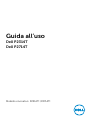 1
1
-
 2
2
-
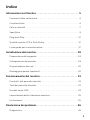 3
3
-
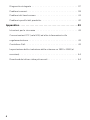 4
4
-
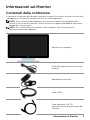 5
5
-
 6
6
-
 7
7
-
 8
8
-
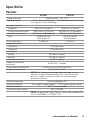 9
9
-
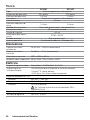 10
10
-
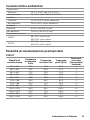 11
11
-
 12
12
-
 13
13
-
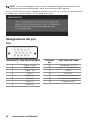 14
14
-
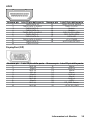 15
15
-
 16
16
-
 17
17
-
 18
18
-
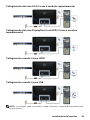 19
19
-
 20
20
-
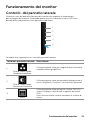 21
21
-
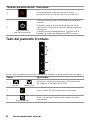 22
22
-
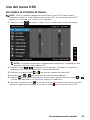 23
23
-
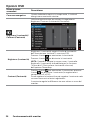 24
24
-
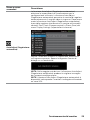 25
25
-
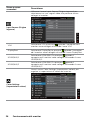 26
26
-
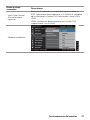 27
27
-
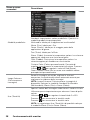 28
28
-
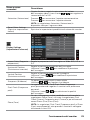 29
29
-
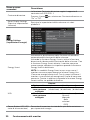 30
30
-
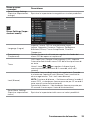 31
31
-
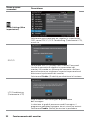 32
32
-
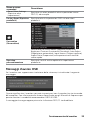 33
33
-
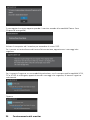 34
34
-
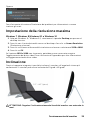 35
35
-
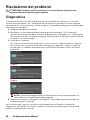 36
36
-
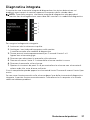 37
37
-
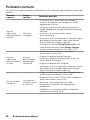 38
38
-
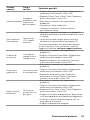 39
39
-
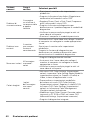 40
40
-
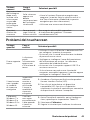 41
41
-
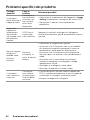 42
42
-
 43
43
-
 44
44